اگر با رسانه های دیجیتال از هر نوع کار می کنید، باید از دقت رنگ مانیتور خود مطمئن شوید.
اگر تا به حال کارهای حساس به رنگ را روی رایانه انجام داده باشید، میدانید که دقت رنگ میتواند باعث ایجاد یا شکست این معامله شود. به غیر از اینکه همه چیز روی صفحه نمایش شما خوب به نظر برسد، یک مانیتور دقیق رنگ می تواند معجزه کند اگر شما یک حرفه ای خلاق باشید.
با این حال، موارد مختلفی وجود دارد که باید هنگام ارزیابی دقت رنگ مانیتور خود در نظر داشته باشید. مواردی مانند فضاهای رنگی، وسعت، فناوری پنل و مقادیر دلتا E مفید هستند.
بنابراین، دقت رنگ مانیتور چیست و چگونه می توانید صحت آن را بررسی کنید؟
دقت رنگ در مانیتور چیست؟
به زبان ساده، دقت رنگ مشخص میکند که مانیتور شما در بازتولید رنگها و سایههای مربوطه آنطور که منبع در نظر گرفته میشود چقدر توانایی دارد. در نتیجه، یک مانیتور دقیق رنگ قادر خواهد بود تصاویر واقعی تری را با رنگ های زنده تر و پالت کلی گسترده تر تولید کند.
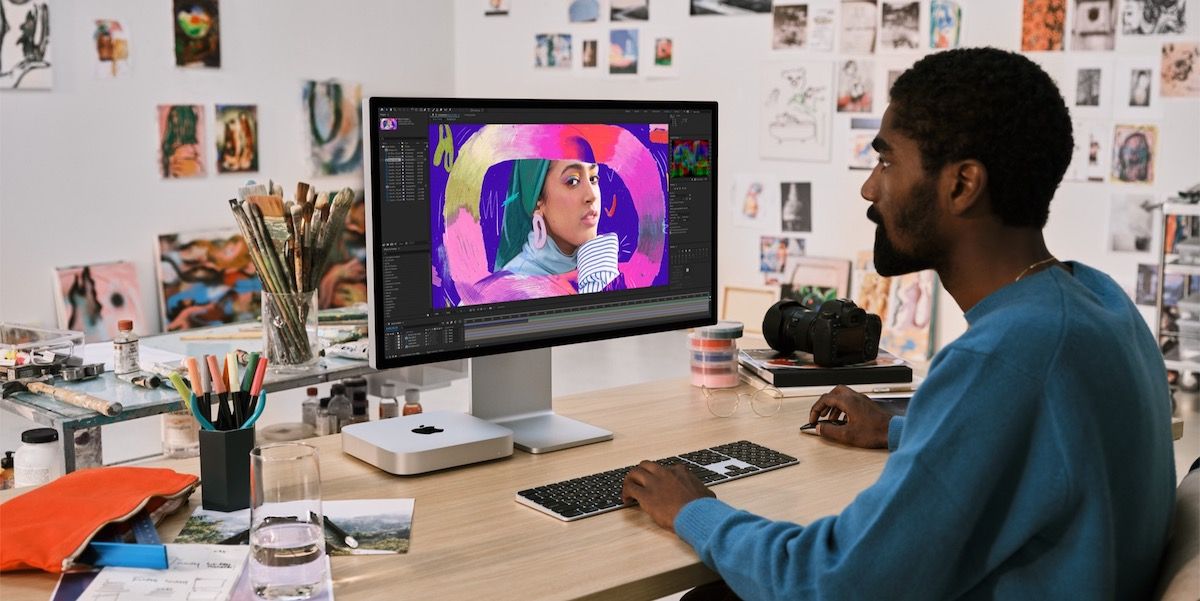
میتوانید بالاترین وضوح، سریعترین نرخ تازهسازی یا کمترین زمان پاسخدهی را داشته باشید، اما اگر نمایشگرتان دقیق رنگ نباشد، نمیتوانید از محتوایی که روی صفحه تماشا میکنید بیشترین بهره را ببرید.
این برای هر صفحه نمایشی که هر روز با آن تعامل دارید، از جمله تلفن هوشمند و تلویزیون شما صادق است. اگرچه دقت رنگ در تلویزیون ها کمی متفاوت سنجیده می شود.
دقت رنگ چگونه اندازه گیری می شود؟
چندین عامل مختلف بر دقت رنگ مانیتور تأثیر می گذارد. صرف نظر از هدف نهایی خود، باید روی عوامل اصلی زیر تمرکز کنید.
- فضای رنگی: یک فضای رنگی، رنگ های موجود در یک زیر مجموعه خاص از یک مدل رنگی را مشخص می کند. سه مورد از پرکاربردترین فضاهای رنگی sRGB، DCI-P3 و CMYK هستند.
- گستره رنگ: این نشان دهنده تمام رنگ هایی است که یک دستگاه خاص، در این مورد، مانیتور شما، می تواند از یک فضای رنگی معین بازتولید کند. این معمولاً به عنوان درصدی از فضای رنگی اندازه گیری می شود.
- سطوح دلتا E (dE): این سطوح تفاوت بین رنگ ورودی (یا مورد نظر) و رنگ نمایش داده شده روی صفحه را نشان می دهد. سطوح پایین dE نشان دهنده دقت رنگ بالاتر است. در مقیاس یک تا 100 اندازه گیری می شود.
- نوع پنل: نوع پنل (TN، IPS و OLED، در میان سایر موارد) که مانیتور شما استفاده می کند به طور غیرمستقیم بر دقت رنگ آن تأثیر می گذارد زیرا پانل های مختلف زوایای دید متفاوتی دارند که می تواند تأثیر قابل توجهی بر دقت درک شده رنگ داشته باشد. اگر به دنبال دقت رنگ هستید، معمولاً پنلهای IPS بهترین راه هستند.
البته موارد دیگری مانند مناطق کم نور، پشتیبانی از HDR، عمق بیت پانل و حداکثر تعداد رنگ هایی که نمایشگر می تواند نشان دهد، بر دقت رنگ مانیتور تأثیر می گذارد. با این حال، عوامل فوق بیشترین نقش را دارند.
توصیه می کنیم به فضای رنگی که مانیتور می تواند استفاده کند توجه بیشتری داشته باشید. اگر یک عکاس یا ویرایشگر ویدیو هستید یا با رسانه های دیجیتالی کار می کنید که دقت رنگ در آن مهم است، بهتر است به هنجارهای صنعت خود پایبند باشید.
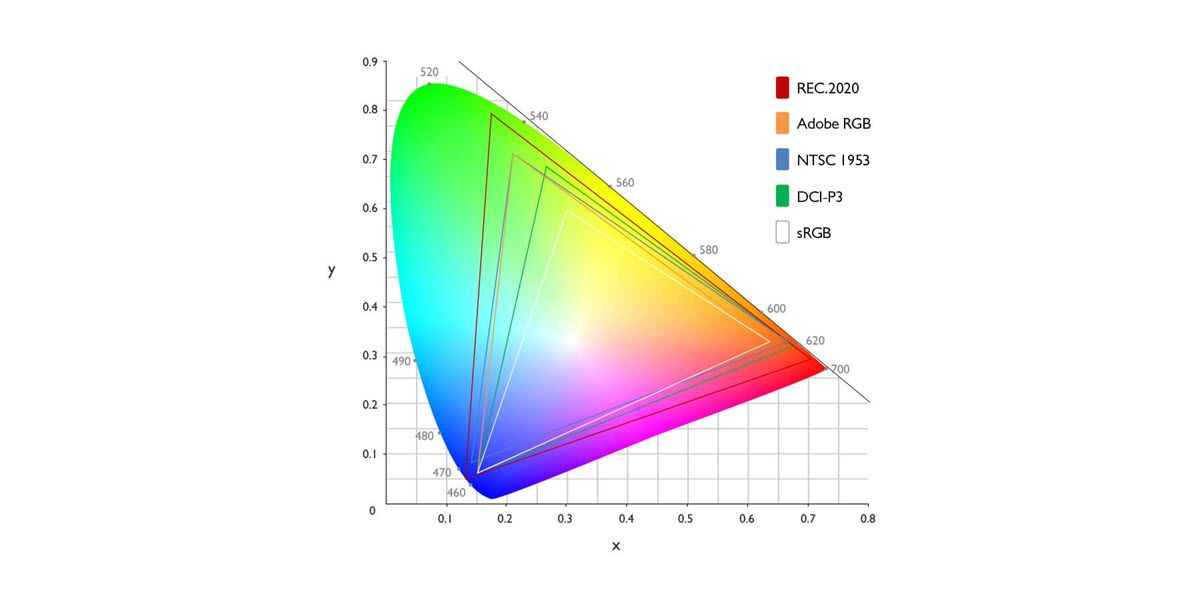
در حالت ایدهآل، یک مانیتور با دقت رنگ میتواند از چندین فضای رنگی، از جمله sRGB، Adobe RGB، و DCI-P3 با پوشش بیش از 90 درصد وسعت رنگ برای این فضاها پشتیبانی کند. در مورد مقدار dE، اکثر مانیتورهای با دقت رنگ بالا تمایل دارند در محدوده یک تا دو قرار بگیرند. در نهایت، انتخاب پنل شما، اعم از IPS یا OLED، کل بسته را در کنار هم قرار می دهد.
دقت رنگ مانیتور نیز می تواند در طول زمان تغییر کند، بنابراین مراقب علائمی باشید که مانیتور شما نیاز به کالیبراسیون دارد تا اطمینان حاصل شود که بیشترین بهره را از صفحه نمایش خود می برید. خوشبختانه، بررسی دقت رنگ برای اکثر مانیتورها یک فرآیند نسبتاً ساده است.
چگونه دقت رنگ را در مانیتور موجود خود بررسی کنید
با نگاه کردن به مشخصات، می توانید ایده نسبتا مناسبی از دقت رنگ برای اکثر مانیتورها به دست آورید. به عنوان مثال، من در حال حاضر از یک مانیتور سری MSI Optix G24 استفاده می کنم که قادر به 100٪ sRGB و 88٪ DCI-P3 است. در تنظیمات پیش فرض خود با کالیبراسیون کارخانه، مانیتور مقدار dE کمی بالاتر از دو دارد.
کالیبراسیون سفارشی روی مانیتور می تواند dE را به حدود یک کاهش دهد، و با توجه به اینکه یک مانیتور بازی است، آن را به انتخاب نسبتا خوبی برای کار با دقت رنگ تبدیل می کند. گفته می شود، این مدل خاص از یک پنل VA استفاده می کند، به این معنی که اگر به مانیتور خارج از زوایای دید توصیه شده نگاه کنید، دقت رنگ کمتری دارد.
اگر نمی توانید محدوده رنگ و مقادیر dE را برای مانیتور خاص خود پیدا کنید، تعدادی ابزار برای شما وجود دارد که می توانید آنها را برای خودتان آزمایش کنید. اگر اطلاعات دقیق تری می خواهید، می توانید با استفاده از موارد زیر آزمون آنلاین را انتخاب کنید:
- ایزو
- W4ZT
- کالیبره کردن
- لاگوم

اگر از Windows یا macOS استفاده میکنید، ابزارهای کالیبراسیون مانیتور داخلی وجود دارد که میتوانید از آنها استفاده کنید. با این حال، قبل از شروع آزمایش، در اینجا چند نکته وجود دارد که باید مراقب آنها باشید
- از آنجایی که مانیتورها قبل از رسیدن به حداکثر روشنایی خود کمی طول می کشد، اجازه دهید صفحه نمایش قبل از آزمایش گرم شود. اگر صفحه نمایش LCD دارید باید حداقل 30 دقیقه یا برای یک LED 70 دقیقه صبر کنید.
- مطمئن شوید که مانیتور شما رزولوشن اصلی خود را دارد.
- از نور محیطی متوسط در اتاق اطمینان حاصل کنید. شما نمی خواهید اتاق شما خیلی تاریک یا خیلی روشن باشد، زیرا می تواند درک رنگ شما را در مانیتور به هم بزند.
علاوه بر این، با تنظیمات مانیتور خود از جمله روشنایی، رنگ، گاما و کنتراست آشنا شوید. اینها معمولاً در منوی نمایش روی صفحه نمایشگر شما یافت می شوند.
به یاد داشته باشید که از این ابزارها بر اساس درک خود از صفحه نمایش خود استفاده خواهید کرد، به این معنی که کالیبراسیون می تواند کمی خاموش باشد. توصیه میکنیم تنظیمات کالیبراسیون رنگ را به همان شکلی که در کارخانه بودند رها کنید یا از رنگ سنج برای نتایج دقیق استفاده کنید.
بیشترین بهره را از مانیتور خود ببرید
در حالی که پنلهای امروزی برای اکثر برنامههای مصرفکننده نسبتاً دقیق رنگ هستند، کمی دستکاری در تنظیمات میتواند کیفیت بصری مانیتور شما را بهبود بخشد. اگر به یک مانیتور گیر کرده اید و نمی توانید آن را به مانیتوری ارتقا دهید که دقت رنگ بیشتری دارد، دانستن فضاهای رنگی پشتیبانی شده، پوشش رنگ و مقدار dE مکان خوبی برای شروع به کار انداختن تنظیمات است.
راههای زیادی وجود دارد که میتوانید رنگ مانیتور خود را دقیقتر کنید، از جمله اما نه محدود به ابزارهای داخلی و شخص ثالث، وبسایتهای رایگان و حتی دستگاههای سختافزاری برای دقت دقیق.
